Perbaiki microsoft Office membuka terlalu lambat di Windows 10/11
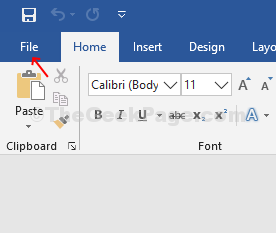
- 1402
- 206
- Simon Cormier
Microsoft Office mungkin merupakan program yang paling banyak digunakan di Windows 10 atau Windows 11, atau dalam hal ini dalam versi Windows apa pun. Jika Anda seorang profesional, MS Word, Excel dan PowerPoint adalah sesuatu yang Anda butuhkan secara teratur. Aplikasi ini paling nyaman untuk mengerjakan dokumen teks, spreadsheet untuk menjaga data, dan untuk tujuan presentasi.
Namun, aplikasi ini kadang -kadang bisa lamban, menyebabkan mereka terbuka dengan sangat lambat. Ini bisa membuat frustasi saat Anda sedang mengerjakan proyek, tetapi ada cara yang dengannya Anda dapat membuka dokumen kantor lebih cepat. Mari kita lihat caranya.
Daftar isi
- #1 - Cara Memperbaiki Microsoft Word Buka Sangat Lambat Menggunakan Opsi File
- #2 - Cara Memperbaiki Microsoft Excel Open sangat lambat menggunakan opsi file
- #3 -Lisable Office Sync dalam satu pengaturan drive
#1 - Cara Memperbaiki Microsoft Word Buka Sangat Lambat Menggunakan Opsi File
Pilih aplikasi MS Office apa pun yang membuka lambat di PC Anda. Dalam hal ini kami telah mengambil kata MS untuk menjadi contoh.
Langkah 1: Membuka Microsoft Word > Klik pada Mengajukan Tab di kiri atas dokumen.
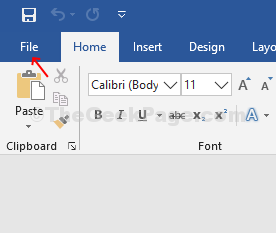
Langkah 2: Klik pada Mengajukan tab> klik Pilihan di menu konteks.
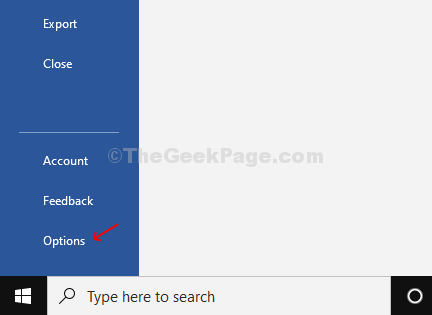
Langkah 3: Dalam Opsi kata Jendela> Klik pada Canggih tab di sisi kiri panel di sisi kanan panel, gulir ke bawah ke Umum Kategori> Hapus centang Perbarui tautan otomatis di Open Opsi> Tekan OKE.
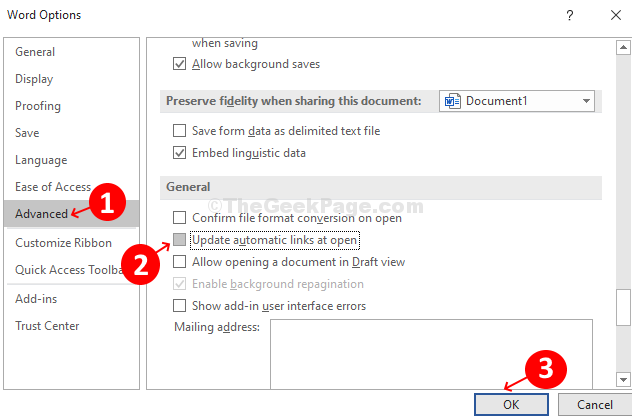
*Catatan - Mendesak OKE akan menyimpan perubahan dan membawa Anda kembali ke tempat terbuka Kata dokter. Sekarang, klik Mengajukan kemudian Pilihan lagi untuk mencapai Opsi kata jendela.
Langkah 4: Di sisi kiri panel, klik Pusat Kepercayaan > Di sisi kanan panel, klik pada Pengaturan Pusat Kepercayaan tombol. Tekan OKE untuk menyimpan perubahan dan keluar.
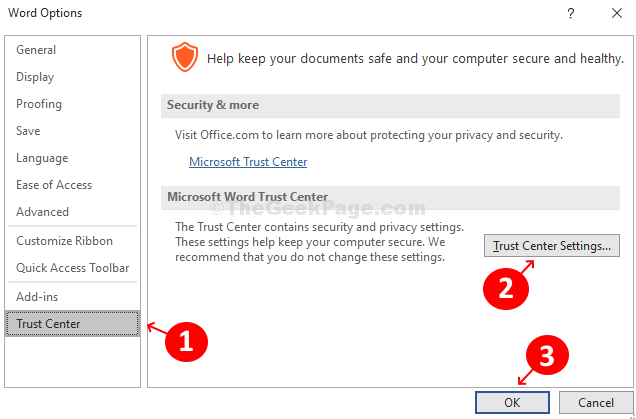
Langkah 5: Dalam Pusat Kepercayaan jendela> di panel sisi kiri klik Tampilan yang dilindungi > di panel samping kanan hapus centang semua opsi di bawah Tampilan yang dilindungi kategori. Tekan OKE untuk menyimpan dan keluar.
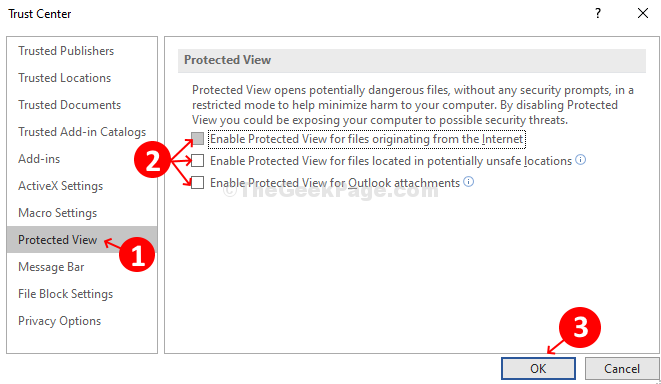
Langkah 6: Sekali lagi klik pada file> opsi> di sisi kiri jendela klik Pengaturan Makro > Di sisi kanan panel klik tombol radio di sebelah opsi - Nonaktifkan semua makro tanpa pemberitahuan. Sekarang tekan OKE tombol untuk menyimpan perubahan dan keluar.
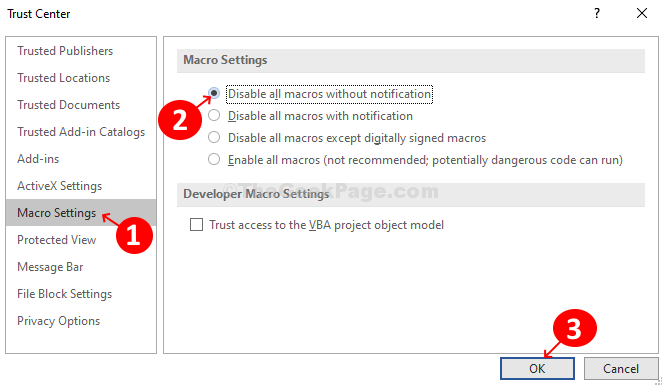
Kamu selesai. Sekarang, Anda dapat mencoba membuka MS Word dan itu akan segera dibuka.
#2 - Cara Memperbaiki Microsoft Excel Open sangat lambat menggunakan opsi file
Langkah 1: Ulangi proses yang sama dengan MS Excel dari Langkah 1 ke Langkah 2.
Langkah 2: Di sisi kiri panel, klik Canggih > Di sisi kanan panel> Umum Kategori> Hapus centang Minta untuk memperbarui tautan otomatis. Tekan OKE untuk menyimpan dan keluar.
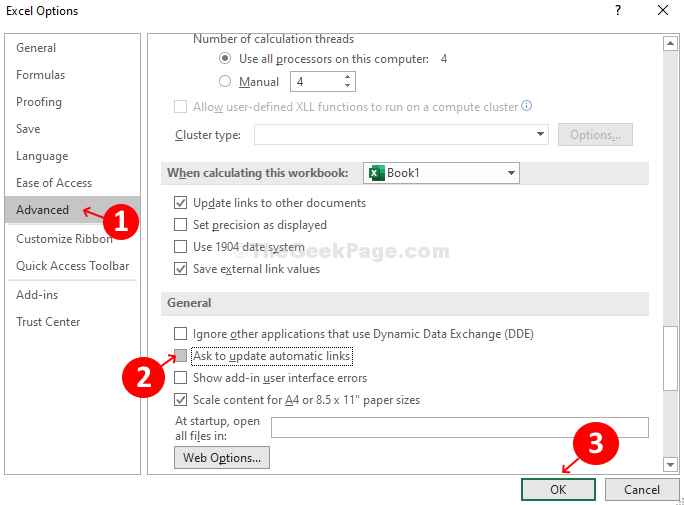
Langkah 3: Ulangi langkah dari Langkah 4 ke Langkah 6 Seperti dalam kasus ini Microsoft Word.
Anda selesai dengan MS Excel konfigurasi dan akan segera terbuka sekarang.
#3 -Lisable Office Sync dalam satu pengaturan drive
1. Klik kanan pada ikon OneDrive di taksbar dan kemudian klik pada Pengaturan.
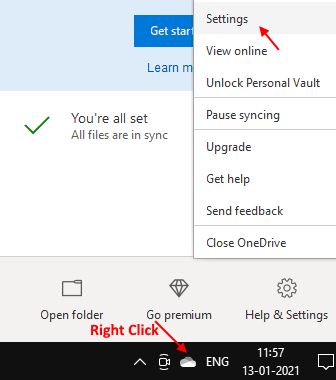
2. Klik Kantor Tab.
3. Hapus centang Gunakan Office untuk menyinkronkan opsi file.
4. Klik OKE.
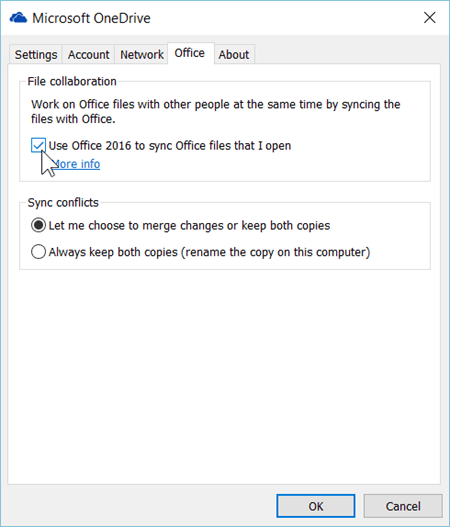
- « 7 Alat online terbaik untuk memeriksa apakah kata sandi Anda bocor
- 17 Aplikasi Microsoft Store Paling Populer Untuk Menyesari PC Windows 10 Anda »

